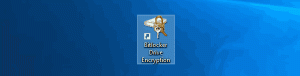Ako zakázať reklamy v nastaveniach v systéme Windows 10
Počnúc aktualizáciou Windows 10 Fall Creators Update zobrazuje aplikácia Nastavenia systému Windows 10 tipy a návrhy. Je schopný propagovať určité funkcie, ako je prepojenie vášho telefónu. Mnohým používateľom sa tieto reklamy v aplikácii Nastavenia nepáčia. Tu sú dva spôsoby, ako sa ich zbaviť.
Windows 10 je známy tým, že tu a tam zobrazuje reklamy. V Prieskumníkovi súborov propaguje OneDrive. Na uzamknutej obrazovke propaguje aplikácie obchodu. Zobrazuje odporúčania aplikácií v ponuke Štart a dokonca nainštaluje niektoré aplikácie z obchodu automaticky bez povolenia používateľa. Pozrite si nasledujúci článok:
Ako zakázať reklamy v systéme Windows 10 (všetky)
S Aktualizácia Windows 10 Fall Creators, verzia 1709, do operačného systému bol pridaný ďalší typ reklamy. Takto to vyzerá:
Nová funkcia zobrazuje návrhy priamo v aplikácii Nastavenia. Účelom je pomôcť používateľovi dozvedieť sa o nových funkciách v nastaveniach. Môže však tiež navrhovať nové aplikácie a rôzne online zdroje. Dnes uvidíme, ako tieto návrhy zakázať. Môžete to urobiť buď pomocou Nastavenia, alebo pomocou vylepšenia databázy Registry.
Ak chcete zakázať reklamy v Nastaveniach v systéme Windows 10, urobte nasledovné.
- Otvor Aplikácia Nastavenia.
- Prejdite na Súkromie -> Všeobecné.
- Vpravo zakážte možnosť Zobraziť mi navrhovaný obsah v aplikácii Nastavenia.
Skončil si. Týmto deaktivujete reklamy a navrhovaný obsah v Nastaveniach.
Prípadne môžete reklamy zakázať pomocou jednoduchého vylepšenia databázy Registry.
Zakážte reklamy v nastaveniach v systéme Windows 10 pomocou vylepšenia databázy Registry
Tu je návod, ako to možno urobiť.
- Stiahnite si nasledujúce Súbory databázy Registry.
- Extrahujte ich na ľubovoľné miesto. Môžete ich umiestniť priamo na Pracovnú plochu.
- Dvakrát kliknite na súbor Zakázať navrhovaný obsah v Settings.reg a potvrďte operáciu.
Pri ďalšom otvorení aplikácie Nastavenia sa už nebudú zobrazovať reklamy.
Vyladenie databázy Registry upraví pomenovanú hodnotu SubscribedContent-338393Povolené pod nasledujúcim kľúčom databázy Registry:
HKEY_CURRENT_USER\Software\Microsoft\Windows\CurrentVersion\ContentDeliveryManager
Tip: Pozrite si, ako prejsť na kľúč databázy Registry jedným kliknutím.
Je to 32-bitová hodnota DWORD, ktorú je možné nastaviť na 1 alebo 0.
1 - Návrhy sú povolené. Toto je predvolená hodnota.
0 - Návrhy sú zakázané.
Poznámka: Aj keď ste so systémom Windows 64-bit stále musíte vytvoriť 32-bitovú hodnotu DWORD.
Nakoniec môžete použiť Winaero Tweaker na rýchle vypnutie reklám a nechcených aplikácií.
Povoľte možnosť „Reklamy v nastaveniach“. Aplikáciu si môžete stiahnuť tu: Stiahnite si Winaero Tweaker.
To je všetko.